win10如何把d盘扩展20g给c盘空间
1、点击图一的分区工具啦,点击D盘或者是E盘。(哪个软件,在引用教程下)


2、右键选择分割自由空间,在图二这里输入20g。
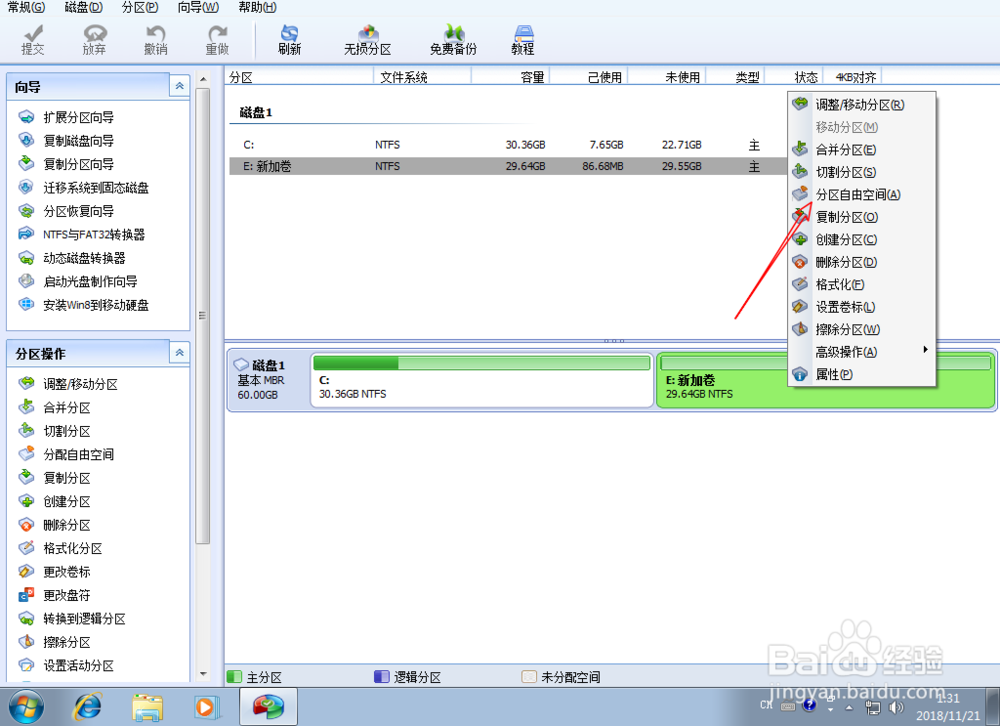
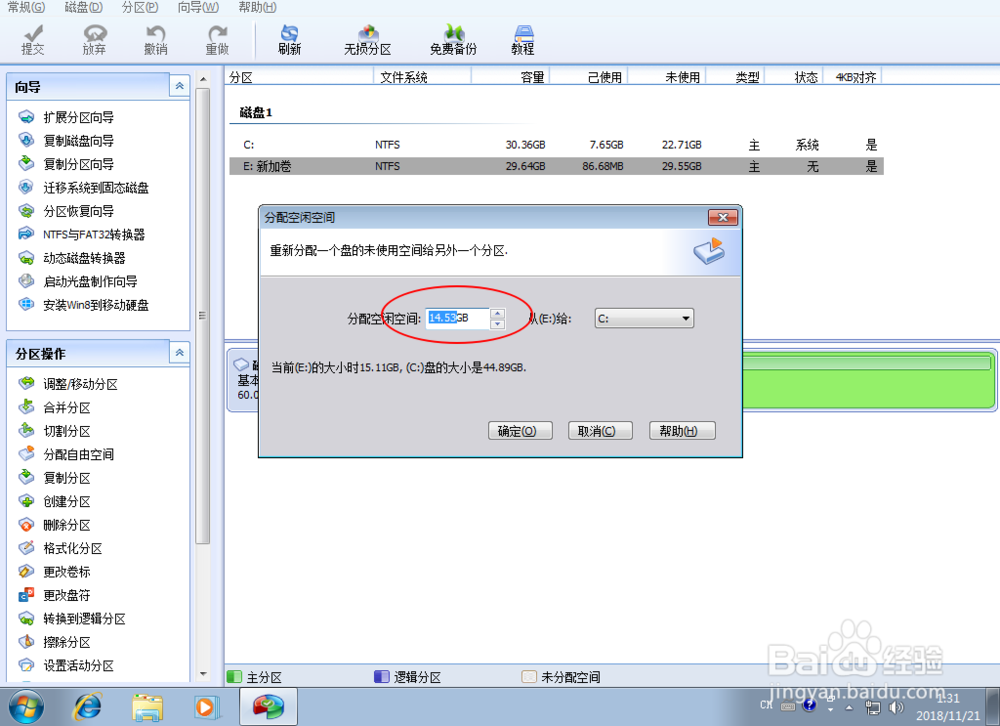
3、点击确定,点击左上角提交。


4、点击执行,然后点击确定。

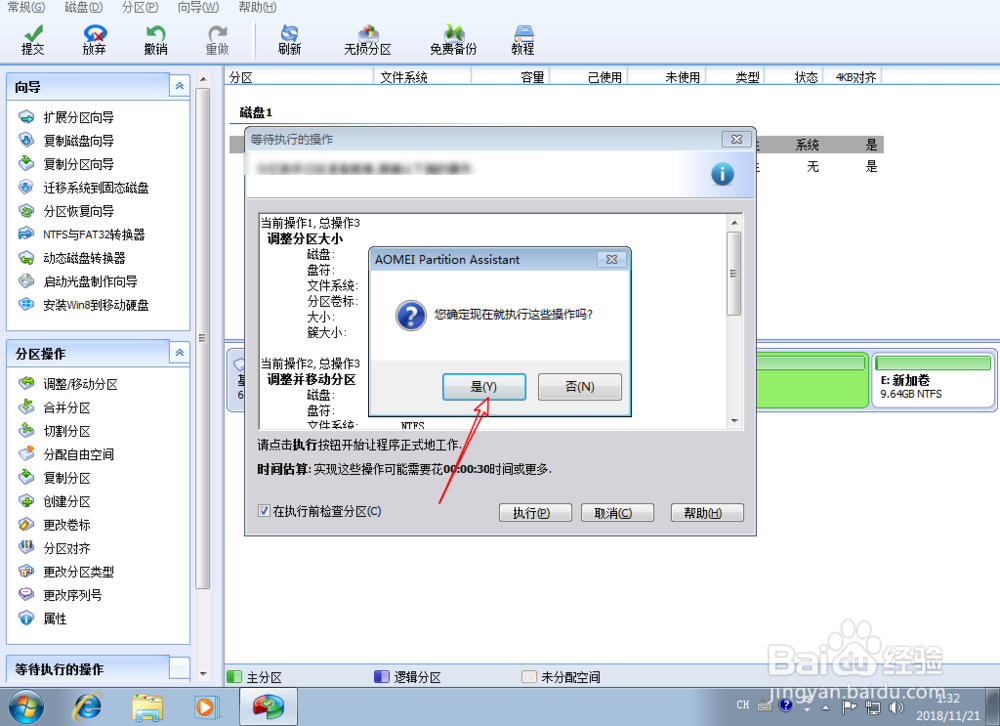
5、此时软件会把E盘20g给予到C盘,如下图。


声明:本网站引用、摘录或转载内容仅供网站访问者交流或参考,不代表本站立场,如存在版权或非法内容,请联系站长删除,联系邮箱:site.kefu@qq.com。
阅读量:154
阅读量:26
阅读量:77
阅读量:108
阅读量:71